Az alkohol 120% -a az egyik legnépszerűbb program a CD-k rögzítésére és virtuális másolatainak létrehozására a piacon. Azok számára a legnagyobb érdeklődés, akik rendszeresen DVD-re írják a filmeket, vagy igénybe veszik az „online játékok vásárlását”. Az új meghajtók létrehozása azonban zavaró lehet egy tapasztalatlan felhasználó számára, ezért a telepítési folyamat magyarázatot igényel.
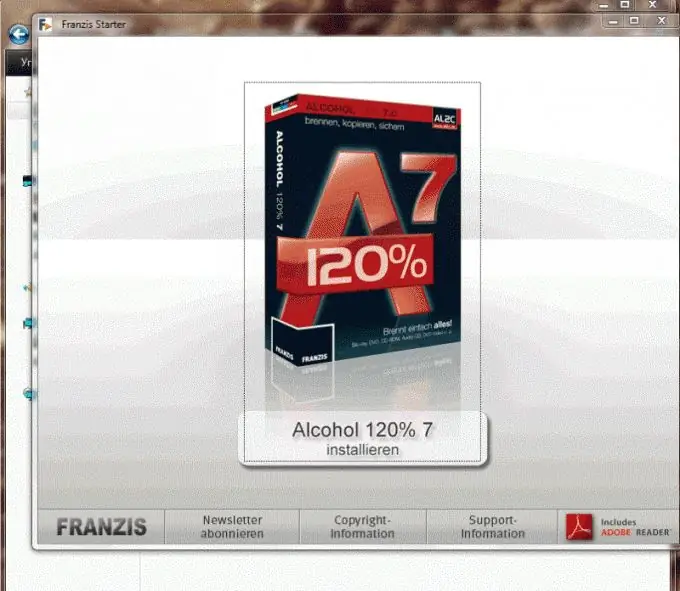
Utasítás
1. lépés
Töltse le a program terjesztőkészletét az internetről. Természetesen előnyösebb megtalálni a "telepítőt" a termék hivatalos webhelyén, azonban ha kényelmesebb letölteni a szoftvert egy belső hálózati erőforrásból, akkor ez is teljesen elfogadható. Győződjön meg arról, hogy a letöltött verzió nem "feltört kalóz" - annak használata közvetlenül károsíthatja a szoftverfejlesztőt.
2. lépés
A telepítő megnyitása után egy automatikus futtatás ablak jelenik meg előtted. Rajta látni fog egy dobozt a programmal és egy nagy "Install" gombot közvetlenül alatta. Ezen felül további lehetőségek állnak rendelkezésre a panel alján: a frissítések ellenőrzése, a licencszerződés és a technikai támogatás.
3. lépés
A "telepítés" gombra kattintva a felhasználó előtt megnyílik egy klasszikus Windows szoftver telepítő. A navigáció az ablak jobb alsó részén található "következő", "vissza" és "törlés" gombokkal történik. A telepítési folyamat során meg kell adnia a helyet, ahová a program kerül (célszerű ezt az elemet változatlanul hagyni), valamint a virtuális lemezek számát. Az angol ábécé hosszú betűlistájában (a következő oldalon) semmiképpen sem válasszon ki mindent: ez azt jelenti, hogy körülbelül 30 további DVD-ROM jelenik meg a Sajátgép mappában, a fizikailag létező DVD-ROM-mal együtt. Az esetek 90% -ában elegendő egy virtuális meghajtó, ezért válassza ki a számodra legkellemesebb betűt, és jelölje be pipával.
4. lépés
Indítsa újra a számítógépet. Indítás után lépjen a "Sajátgép" oldalra, és ellenőrizze, hogy megjelenik-e a virtuális meghajtó. Ha igen, akkor a program telepítettnek tekinthető - az indító parancsikon a Start menüben és az asztalon található. Ezenkívül a "lemezképek" összes fájlja automatikusan társul az "Alkohol" fájlhoz, ezért csak duplán kell kattintania a fájlra ahhoz, hogy egy virtuális meghajtóba illessze.






